11 τρόποι για να διορθώσετε το Amazon Prime Error 9074 – TechCult
Miscellanea / / April 27, 2023
Τι είναι το σφάλμα Amazon Prime Video 9074; Ψάχνετε να λύσετε αυτό το ζήτημα, τότε έχετε έρθει στο σωστό μέρος. Αυτό το σφάλμα συνήθως σας αποτρέπει από τη ροή των αγαπημένων σας εκπομπών ή ταινιών. Σε αυτό το άρθρο, θα σας διδάξουμε πώς μπορείτε να λύσετε αυτό το σφάλμα για να συνεχίσετε την άμετρη παρακολούθηση.

Πίνακας περιεχομένων
Πώς να διορθώσετε το Amazon Prime Error 9074
Εάν είστε μέλος του Amazon Prime, γνωρίζετε το πρόβλημα του σφάλματος 9074 του Amazon Prime. Σε αυτήν την ανάρτηση ιστολογίου, θα συζητήσουμε τι είναι το σφάλμα βίντεο Amazon Prime 9074 και τις μεθόδους για να το διορθώσετε.
Τι είναι το Amazon Prime Video Error 9074;
Το Amazon Prime είναι ένας από τους μεγαλύτερους και πιο δημοφιλείς διαδικτυακούς λιανοπωλητές στον κόσμο. Χρησιμοποιείται από εκατομμύρια ανθρώπους καθημερινά για αγορές αγαθών, ροή ταινιών και πρόσβαση σε αποκλειστικό περιεχόμενο. Δυστυχώς, ορισμένοι χρήστες αντιμετώπισαν σφάλμα 9074 κατά τη χρήση της υπηρεσίας. Το σφάλμα 9074 είναι ένα κοινό σφάλμα Amazon Prime που μπορεί να προκύψει για διάφορους λόγους. Συνήθως προκαλείται από πρόβλημα με τη σύνδεση του χρήστη στο Διαδίκτυο, πρόβλημα με την εφαρμογή Amazon Prime ή πρόβλημα με τον λογαριασμό Amazon του χρήστη.
Τι προκαλεί το Amazon Prime Error 9074;
Ο κωδικός σφάλματος μπορεί να προκύψει στη συσκευή σας για διάφορους λόγους, όπως αναφέρονται παρακάτω:
- Σφάλματα και προβλήματα εκκίνησης
- Διακοπή διακομιστή με το Prime Video
- Κακή σύνδεση στο διαδίκτυο
- Συγκεκριμένο θέμα τίτλου Prime
- Μη υποστηρικτική ποιότητα ροής
- Ζητήματα VPN
- Κατεστραμμένο ή παλιό πρόγραμμα οδήγησης προσαρμογέα δικτύου
- Πρόβλημα παρεμβολής τείχους προστασίας των Windows ή προγράμματος προστασίας από ιούς
- Ξεπερασμένο πρόγραμμα Amazon Prime Video
Γρήγορη απάντηση
Ενημερώστε την εφαρμογή Amazon Prime Video στην πιο πρόσφατη έκδοση. Μπορείτε να το ενημερώσετε κάνοντας πλοήγηση σε Μενού Microsoft Store Library > Ενημερώσεις και λήψεις ενότητα στα Windows.
Ακολουθούν απλές και αποτελεσματικές λύσεις που σας βοηθούν να διορθώσετε το σφάλμα στη συσκευή σας. Ακολουθήστε τα με την ίδια σειρά για να επιτύχετε πιο γρήγορα αποτελέσματα.
Μέθοδος 1: Βασικές μέθοδοι αντιμετώπισης προβλημάτων
Συχνά, δεν θα χρειαστείτε περίπλοκες μεθόδους για να διορθώσετε αυτό το πρόβλημα με το Amazon Prime Video, μπορείτε διορθώστε εύκολα τα προβλήματα εκτελώντας ορισμένες βασικές μεθόδους αντιμετώπισης προβλημάτων όπως αναφέρονται παρακάτω Ενότητα.
1Α.Επανεκκινήστε την εφαρμογή Amazon Prime
Η επανεκκίνηση της εφαρμογής Amazon Prime μπορεί συχνά να βοηθήσει στη διόρθωση του σφάλματος 9074. Αυτό συμβαίνει επειδή η επανεκκίνηση της εφαρμογής θα διαγράψει τυχόν αποθηκευμένα δεδομένα, θα επαναφέρει τις ρυθμίσεις και θα δώσει στην εφαρμογή μια νέα αρχή. Κατά την επανεκκίνηση της εφαρμογής, είναι σημαντικό να βεβαιωθείτε ότι η συσκευή είναι συνδεδεμένη στο διαδίκτυο. Αυτό θα διασφαλίσει ότι η εφαρμογή θα έχει πρόσβαση στα απαραίτητα δεδομένα και πόρους. Για να το κάνετε αυτό, μπορείτε να ανατρέξετε στον οδηγό μας Πώς να τερματίσετε την εργασία στα Windows 10 για να τερματίσετε την εργασία και, στη συνέχεια, επανεκκινήστε την εφαρμογή Amazon Prime.

1Β. Κάντε επανεκκίνηση του υπολογιστή
Η επανεκκίνηση του υπολογιστή σας μπορεί να βοηθήσει στην επίλυση τυχόν διενέξεων ή δυσλειτουργιών λογισμικού που θα μπορούσαν να προκαλέσουν το πρόβλημα. Για να επανεκκινήσετε τον υπολογιστή σας, ακολουθήστε τον οδηγό μας 6 τρόποι για επανεκκίνηση ή επανεκκίνηση ενός υπολογιστή με Windows 10.

1C. Περιμένετε για το Amazon Prime Server Uptime
Η αναμονή για να επανέλθει ο διακομιστής είναι ο καλύτερος τρόπος για να επιλύσετε αυτό το ζήτημα, καθώς θα επιτρέψει στον διακομιστή να επεξεργαστεί το αίτημα και να παρέχει τη σωστή απάντηση. Αυτό θα σας βοηθήσει να διασφαλίσετε ότι το σφάλμα δεν θα συμβεί στο μέλλον. Εν τω μεταξύ, μπορείτε να ενημερώνεστε για την κατάσταση του διακομιστή παρακολουθώντας τοποθεσίες παρακολούθησης διακομιστή, όπως Is The Service Down σελίδα.

1Δ. Αυξήστε την ταχύτητα του δικτύου
Όταν η ταχύτητα του δικτύου είναι πολύ αργή, η εμπειρία ροής μπορεί να γίνει ασταθής και καθυστερημένη. Αυτό μπορεί να είναι απίστευτα απογοητευτικό για τον χρήστη και μπορεί να τον οδηγήσει να εγκαταλείψει εντελώς την υπηρεσία. Οι χρήστες του Amazon Prime μπορούν να απολαύσουν μια αδιάκοπη εμπειρία ροής αυξάνοντας την ταχύτητα του δικτύου. Μπορείτε επίσης να ελέγξετε το Αργή σύνδεση στο Διαδίκτυο; 10 τρόποι για να επιταχύνετε το Διαδίκτυό σας! οδηγός για να αυξήσετε την ταχύτητα του διαδικτύου σας.

1Ε. Ενημερώστε τις ρυθμίσεις DNS
Η ενημέρωση των ρυθμίσεων DNS βοηθά στη διόρθωση του σφάλματος 9074, επειδή μπορεί να βοηθήσει να διασφαλιστεί ότι οι διακομιστές DNS έχουν ρυθμιστεί σωστά για να επιτρέπουν την πρόσβαση στην υπηρεσία Amazon Prime Video. Αυτό συμβαίνει επειδή οι διακομιστές DNS είναι υπεύθυνοι για τη μετάφραση ονομάτων τομέα σε διευθύνσεις IP, οι οποίες χρησιμοποιούνται από υπολογιστές για τον εντοπισμό και την πρόσβαση σε ιστότοπους. Εάν οι ρυθμίσεις DNS δεν ενημερωθούν, ο υπολογιστής ενδέχεται να μην μπορεί να εντοπίσει και να αποκτήσει πρόσβαση στην υπηρεσία Amazon Prime Video. Μπορείτε να αλλάξετε τις ρυθμίσεις DNS στον υπολογιστή σας με τη βοήθεια του οδηγού μας για 3 τρόποι για να αλλάξετε τις ρυθμίσεις DNS στα Windows 10.

1ΣΤ. Δοκιμάστε διαφορετικούς τίτλους
Η δοκιμή διαφορετικών εκπομπών στο Amazon Prime μπορεί να βοηθήσει στη διόρθωση του σφάλματος 9074, επειδή μπορεί να βοηθήσει να προσδιορίσετε εάν το πρόβλημα σχετίζεται με την εκπομπή ή με την ίδια την υπηρεσία. Εάν παρουσιαστεί το ίδιο σφάλμα κατά τη δοκιμή διαφορετικών εκπομπών, τότε πιθανότατα πρόκειται για πρόβλημα με την υπηρεσία. Ωστόσο, εάν το σφάλμα εμφανίζεται μόνο με μια συγκεκριμένη εκπομπή, τότε είναι πιθανό ότι κάτι δεν πάει καλά με τη συγκεκριμένη εκπομπή και μπορεί να διορθωθεί επικοινωνώντας με τον πάροχο της εκπομπής.
1G. Αλλαγή ποιότητας ροής
Η αλλαγή της ποιότητας ροής στο Amazon Prime μπορεί να βοηθήσει στη διόρθωση του σφάλματος βίντεο Amazon Prime 9074, καθώς μπορεί να οφείλεται σε αργή ή αναξιόπιστη σύνδεση στο διαδίκτυο. Με τη μείωση της ποιότητας ροής, μειώνεται ο όγκος των δεδομένων που μεταδίδονται, γεγονός που μπορεί να βοηθήσει στη βελτίωση της ταχύτητας σύνδεσης και στη μείωση των πιθανοτήτων εμφάνισης σφάλματος 9074.
1. Εκκινήστε το Amazon Prime Video εφαρμογή.
2. Τώρα, εκκινήστε την εφαρμογή Μενού.
3. Στη συνέχεια, ανοίξτε την εφαρμογή Ρυθμίσεις.
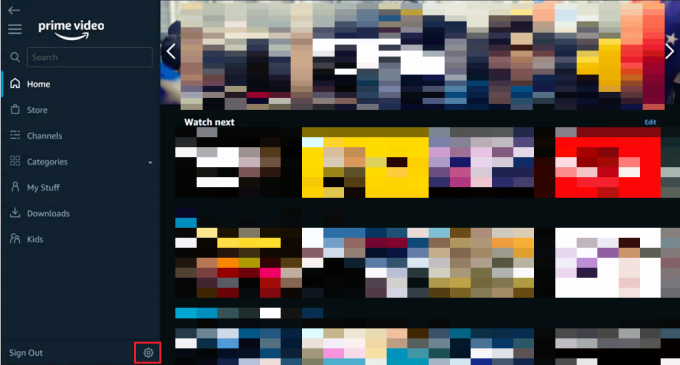
4. Επιλέγω Ροή και λήψη και κάντε κλικ στο Ποιότητα ροής και ποιότητα λήψης.
5. Στη συνέχεια, αλλάξτε την ποιότητα σε a χαμηλότερο επίπεδο.
Μέθοδος 2: Εκκαθαρίστε την προσωρινή μνήμη της εφαρμογής Amazon Prime
Η εκκαθάριση της προσωρινής μνήμης της εφαρμογής Amazon Prime μπορεί να βοηθήσει στη διόρθωση του σφάλματος 9074, επειδή η προσωρινή μνήμη αποθηκεύει δεδομένα και αρχεία από την εφαρμογή, τα οποία μπορεί να καταστραφούν με την πάροδο του χρόνου. Αυτό μπορεί να προκαλέσει απροσδόκητα σφάλματα και δυσλειτουργίες. Η εκκαθάριση της προσωρινής μνήμης μπορεί επίσης να βοηθήσει στην απελευθέρωση χώρου αποθήκευσης στη συσκευή σας. Αυτό επιτρέπει στην εφαρμογή να λειτουργεί πιο αποτελεσματικά και μπορεί να βοηθήσει στην επίλυση τυχόν σφαλμάτων που προκαλούνται από έλλειψη αποθηκευτικού χώρου. Επιπλέον, η εκκαθάριση της προσωρινής μνήμης της εφαρμογής θα διαγράψει τυχόν προσωρινά αρχεία που μπορεί να προκαλούν το σφάλμα.
1. Ανοιξε Τρέξιμο παράθυρο διαλόγου πατώντας Πλήκτρα Windows + R μαζί.
2. Τώρα, πληκτρολογήστε %δεδομένα εφαρμογής% και πατήστε Εισάγετε κλειδί.
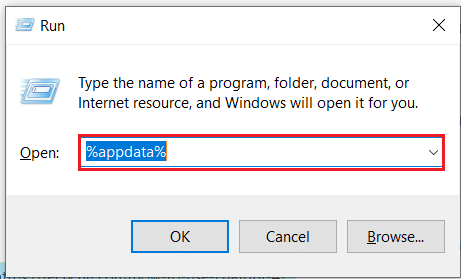
3. Ψάχνω για Amazon Prime Video και ανοίξτε το.
4. Τώρα, αναζητήστε Κρύπτηντοσιέ και διαγράψτε το πατώντας Διαγραφή κλειδιού.
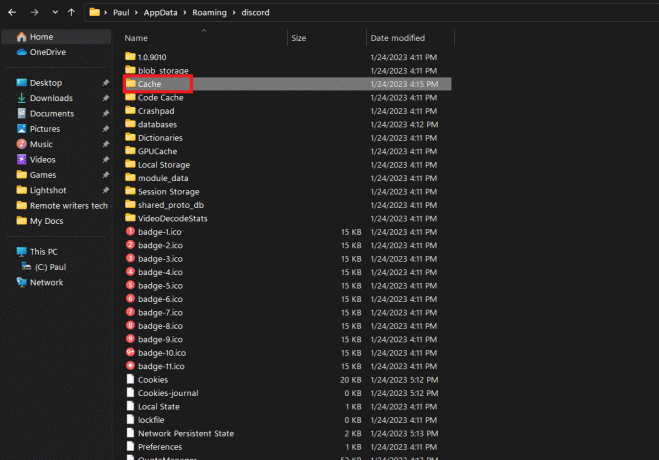
5. Επανεκκινήστε την εφαρμογή και ελέγξτε αν το πρόβλημα έχει λυθεί.
Διαβάστε επίσης:9 τρόποι για να διορθώσετε τον κωδικό σφάλματος Amazon Prime 7136
Μέθοδος 3: Απενεργοποιήστε την υπηρεσία VPN
Η απενεργοποίηση της υπηρεσίας VPN μπορεί να βοηθήσει στη διόρθωση του σφάλματος 9074 του Amazon Prime Video, επειδή μπορεί να επηρεάσει την ικανότητα της υπηρεσίας ροής να εντοπίσει την τοποθεσία σας. Η χρήση ενός VPN μπορεί να κάνει το Amazon Prime να πιστεύει ότι βρίσκεστε σε διαφορετική περιοχή (ή χώρα) από αυτήν που βρίσκεστε στην πραγματικότητα, γεγονός που μπορεί να σας εμποδίσει να αποκτήσετε πρόσβαση σε συγκεκριμένο περιεχόμενο. Η απενεργοποίηση της υπηρεσίας VPN θα επιτρέψει στο Amazon Prime να εντοπίσει με ακρίβεια την τοποθεσία σας, κάτι που θα διορθώσει το σφάλμα. Μπορείτε να ελέγξετε το Πώς να απενεργοποιήσετε το VPN και το διακομιστή μεσολάβησης στα Windows 10 οδηγός για την ασφαλή απενεργοποίηση του VPN στη συσκευή σας.

Μέθοδος 4: Ενημερώστε το Amazon Prime Video
Η ενημέρωση του Amazon Prime Video μπορεί να βοηθήσει στη διόρθωση του σφάλματος 9074, διασφαλίζοντας ότι η εφαρμογή εκτελεί την πιο πρόσφατη έκδοση. Αυτό διασφαλίζει ότι τυχόν σφάλματα ή δυσλειτουργίες στην προηγούμενη έκδοση έχουν διορθωθεί και ότι τυχόν νέες δυνατότητες έχουν προστεθεί. Επιπλέον, η ενημέρωση του Amazon Prime Video μπορεί επίσης να επιτρέψει καλύτερη συμβατότητα με τη συσκευή που χρησιμοποιείτε, κάτι που μπορεί να βοηθήσει στην αποφυγή εμφάνισης του σφάλματος.
1. Ανοιξε το Microsoft Store εφαρμογή στον υπολογιστή σας με Windows.
2. Ανοιξε το Βιβλιοθήκη τμήμα του Καταστήματος.

3. Κάντε κλικ στο Λάβετε ενημερώσεις για λήψη της πιο πρόσφατης έκδοσης του Prime Video, εάν είναι διαθέσιμη.

Διαβάστε επίσης:9 τρόποι για να διορθώσετε τον κωδικό σφάλματος Amazon Prime 7136
Μέθοδος 5: Ενημερώστε τα προγράμματα οδήγησης προσαρμογέων δικτύου
Τα παλιά προγράμματα οδήγησης μπορεί να προκαλέσουν προβλήματα συμβατότητας, τα οποία μπορεί να οδηγήσουν σε σφάλματα κατά τη ροή περιεχομένου. Με την ενημέρωση των προγραμμάτων οδήγησης του προσαρμογέα δικτύου, τα προβλήματα συμβατότητας μπορούν να επιλυθούν, μειώνοντας τις πιθανότητες εμφάνισης του σφάλματος. Για να ενημερώσετε τα προγράμματα οδήγησης ακολουθήστε τα βήματα,
1. Χτύπα το κλειδί Windows και πληκτρολογήστε Διαχειριστή της συσκευής, κάντε κλικ στο Ανοιξε όπως φαίνεται.

2. Θα δείτε το Προσαρμογείς δικτύου στον κεντρικό πίνακα? κάντε διπλό κλικ πάνω του για να το αναπτύξετε.

3. Κάντε δεξί κλικ στο πρόγραμμα οδήγησης δικτύου (π.χ. Intel (R) Dual Band Wireless-AC 3168) και κάντε κλικ Ενημέρωση προγράμματος οδήγησης όπως απεικονίζεται παρακάτω.

4. Τώρα, κάντε κλικ στο Αναζητήστε αυτόματα προγράμματα οδήγησης επιλογή για να εντοπίσετε και να εγκαταστήσετε αυτόματα ένα πρόγραμμα οδήγησης.
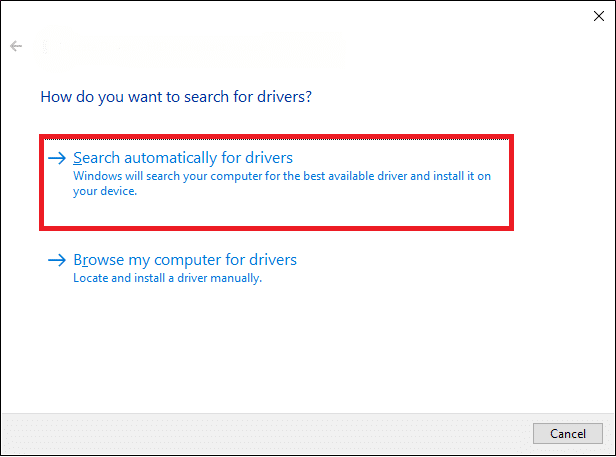
5. Τα προγράμματα οδήγησης θα ενημερωθούν στην πιο πρόσφατη έκδοση εάν δεν ενημερωθούν. Κάντε επανεκκίνηση του υπολογιστή σας για την υλοποίηση της ενημέρωσης.
Μέθοδος 6: Επαναφορά προγραμμάτων οδήγησης προσαρμογέα δικτύου
Η επαναφορά των προγραμμάτων οδήγησης προσαρμογέα δικτύου μπορεί να βοηθήσει στην επίλυση διενέξεων που μπορεί να προκύψουν κατά την εγκατάσταση ενός νεότερου προγράμματος οδήγησης. Αυτό το σφάλμα προκαλείται συχνά από μια διένεξη μεταξύ του προγράμματος οδήγησης προσαρμογέα δικτύου και της υπηρεσίας ροής Amazon Prime και η επαναφορά του προγράμματος οδήγησης μπορεί να βοηθήσει στην επίλυση του προβλήματος. Η επαναφορά του προγράμματος οδήγησης δεν θα διαγράψει δεδομένα, αλλά θα αντικαταστήσει το πρόγραμμα οδήγησης με μια προηγούμενη έκδοση, η οποία μπορεί να βοηθήσει στην επίλυση της διένεξης.
Για να επαναφέρετε τους προσαρμογείς δικτύου σας, ακολουθήστε τον οδηγό μας Πώς να επαναφέρετε τα προγράμματα οδήγησης στα Windows 10
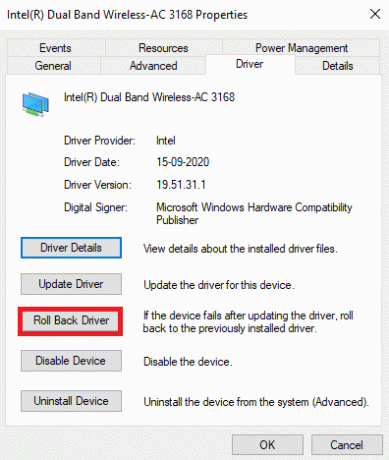
Διαβάστε επίσης:Ζητήματα προγράμματος οδήγησης προσαρμογέα δικτύου, τι να κάνετε;
Μέθοδος 7: Επανεγκαταστήστε τα προγράμματα οδήγησης προσαρμογέα δικτύου
Η επανεγκατάσταση προγραμμάτων οδήγησης προσαρμογέα δικτύου μπορεί να βοηθήσει στην επίλυση τυχόν προβλημάτων συμβατότητας μεταξύ του προσαρμογέα δικτύου και της εφαρμογής Amazon Prime. Μπορεί επίσης να βοηθήσει στην ενημέρωση των προγραμμάτων οδήγησης και στην επίλυση τυχόν προβλημάτων που σχετίζονται με τα προγράμματα οδήγησης. Επιπλέον, η επανεγκατάσταση των προγραμμάτων οδήγησης του προσαρμογέα δικτύου μπορεί να βοηθήσει στην επαναφορά τυχόν ρυθμίσεων και διαμορφώσεων που ενδέχεται να έρχονται σε διένεξη με την εφαρμογή Amazon Prime. Μπορείτε να ακολουθήσετε το Πώς να απεγκαταστήσετε και να επανεγκαταστήσετε τα προγράμματα οδήγησης στα Windows 10 οδηγός για την ασφαλή επανεγκατάσταση των προγραμμάτων οδήγησης προσαρμογέα δικτύου στη συσκευή σας.
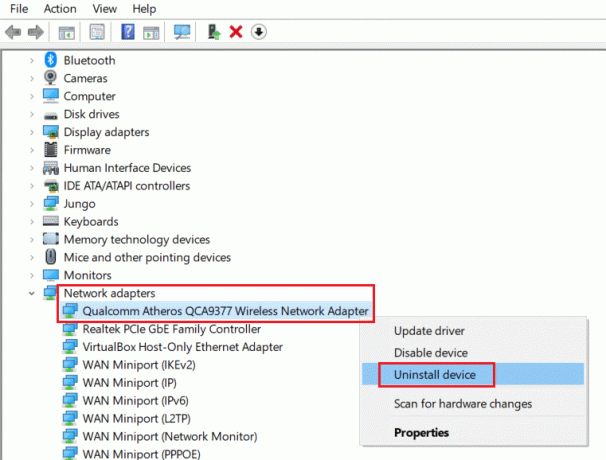
Μέθοδος 8: Προσθήκη εξαίρεσης στο τείχος προστασίας
Η προσθήκη μιας εξαίρεσης στο τείχος προστασίας μπορεί να βοηθήσει στη διόρθωση του σφάλματος 9074 επιτρέποντας στην υπηρεσία ροής Amazon Prime μέσω του τείχους προστασίας. Αυτό θα επιτρέψει στην υπηρεσία ροής να παρακάμψει τυχόν περιορισμούς ή αποκλεισμούς που ενδέχεται να έχει το τείχος προστασίας, γεγονός που μπορεί να βοηθήσει στην επίλυση του προβλήματος.
Για να προσθέσετε την εφαρμογή Amazon Prime στη λίστα επιτρεπόμενων τείχους προστασίας, ακολουθήστε τον οδηγό μας Να επιτρέπονται ή να αποκλείονται εφαρμογές μέσω του Τείχους προστασίας των Windows και εφαρμόστε σύμφωνα με τις οδηγίες.

Διαβάστε επίσης: Πώς να ακυρώσετε το Amazon Prime Video
Μέθοδος 9: Απενεργοποίηση προστασίας από ιούς (εάν υπάρχει)
Η απενεργοποίηση του προγράμματος προστασίας από ιούς σε μια συσκευή μπορεί να βοηθήσει στη διόρθωση του σφάλματος 9074 του Amazon Prime. Αυτό συμβαίνει επειδή το πρόγραμμα προστασίας από ιούς μπορεί να εμποδίζει τη σωστή λειτουργία της υπηρεσίας Amazon Prime στη συσκευή. Απενεργοποιώντας το πρόγραμμα προστασίας από ιούς, θα μπορείτε να επιτρέψετε στην υπηρεσία Amazon Prime να λειτουργεί σωστά στη συσκευή σας. Διαβάστε τον οδηγό μας Πώς να απενεργοποιήσετε προσωρινά το Antivirus στα Windows 10 και ακολουθήστε τις οδηγίες για να απενεργοποιήσετε προσωρινά το πρόγραμμα προστασίας από ιούς στον υπολογιστή σας.

Μέθοδος 10: Επανεγκαταστήστε το Amazon Prime Video
Η διαδικασία επανεγκατάστασης θα αντικαταστήσει τυχόν κατεστραμμένα ή παλιά αρχεία με νέα, καθώς και θα διαγράψει τυχόν πιθανές διενέξεις μεταξύ της εφαρμογής και άλλων προγραμμάτων στη συσκευή σας. Επιπλέον, η επανεγκατάσταση του Amazon Prime Video μπορεί να σας βοηθήσει να διασφαλίσετε ότι όλες οι ρυθμίσεις και οι διαμορφώσεις εντός της εφαρμογής είναι ενημερωμένες και συμβατές με τη συσκευή σας. Εξαιτίας αυτού, η επανεγκατάσταση του Amazon Prime Video είναι ένας απλός και αποτελεσματικός τρόπος επίλυσης του σφάλματος βίντεο Amazon Prime 9074 και ενδεχομένως άλλων προβλημάτων με το Amazon Prime Video.
1. Τύπος Πλήκτρα Windows + I να ανοίξει ταυτόχρονα Ρυθμίσεις.
2. Εδώ, κάντε κλικ Εφαρμογές.

3. Εντοπίστε και επιλέξτε Prime Video για Windows.

4. Εδώ, κάντε κλικ Απεγκατάσταση.

5. Πάλι, κάντε κλικ Απεγκατάσταση για να επιβεβαιώσετε την ενέργεια.
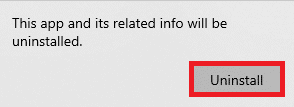
6. Ανοιξε το Microsoft Store από το αρχικο ΜΕΝΟΥ.
7. Ψάχνω για Prime Video για Windows.

8. Τέλος, κάντε κλικ Εγκαθιστώ για να κατεβάσετε το πρόγραμμα στον υπολογιστή σας.

Διαβάστε επίσης:Πώς να επαναφέρετε το Amazon Prime Video Pin
Μέθοδος 11: Επικοινωνήστε με την Υποστήριξη του Amazon Prime Video
Υποστήριξη Amazon Prime Video παρέχει στους πελάτες τη δυνατότητα να μιλήσουν με έμπειρους και καταρτισμένους αντιπροσώπους εξυπηρέτησης πελατών που είναι εκπαιδευμένοι να χειρίζονται συγκεκριμένα ζητήματα με την υπηρεσία Amazon Prime Video. Αυτοί οι αντιπρόσωποι έχουν τις δεξιότητες και την τεχνογνωσία για γρήγορη διάγνωση και επιδιόρθωση προβλημάτων με την υπηρεσία, συμπεριλαμβανομένου του σφάλματος Prime 9074. Επιπλέον, η υποστήριξη Amazon Prime Video μπορεί να παρέχει στους πελάτες αντιμετώπιση προβλημάτων και τεχνικές λύσεις συμβουλές, καθώς και να παρέχει λύσεις σε άλλα ζητήματα που μπορεί να αντιμετωπίσουν κατά τη χρήση του Amazon Prime Βίντεο.
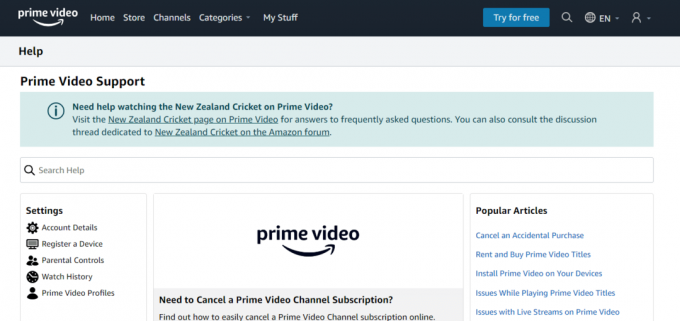
Συνιστάται:
- Τι κανάλι είναι το παιχνίδι Yankees στο Spectrum TV;
- Πώς να εγκαταστήσετε το uMobix στο Android
- Πώς να διορθώσετε τον κωδικό σφάλματος Amazon Prime 28
- Διορθώστε τον κωδικό σφάλματος Amazon Prime 9345
Ελπίζουμε ότι αυτός ο οδηγός ήταν χρήσιμος για εσάς και μπορέσατε να το επιλύσετε Σφάλμα Amazon Prime 9074. Ενημερώστε μας ποια μέθοδος λειτούργησε για εσάς. Εάν έχετε οποιεσδήποτε προτάσεις ή απορίες για εμάς, ενημερώστε μας στην ενότητα σχολίων.
Ο Έλον είναι συγγραφέας τεχνολογίας στο TechCult. Γράφει οδηγούς για περίπου 6 χρόνια τώρα και έχει καλύψει πολλά θέματα. Του αρέσει να καλύπτει θέματα που σχετίζονται με τα Windows, το Android και τα πιο πρόσφατα κόλπα και συμβουλές.



